
Info Menarik – Semenjak Microsoft resmi meluncurkan Windows 11, TPM menjadi perbincangan hangat di kalangan pecinta teknologi. Pasalnya TPM ini menjadi syarat utama agar komputer atau laptop bisa instal Windows 11. Lalu apa itu TPM? Baik, supaya tidak penasaran lagi pada artikel ini saya akan coba bahas sampai tuntas.
Baca Juga: Cara Mengatasi “We Can’t Sign In to Your Account” di Windows 10 Tanpa Install Ulang
Tidak semua perangkat komputer atau laptop bisa menggunakan Operasi Sistem Windows 11. Terdapat beberapa persyaratan yang meski kita penuhi terlebih dahulu. Salah satunya adalah perangkat harus sudah mendukung Trusted Platform Module 2.0 atau lebih kita kenal dengan sebutan TPM.
Apa itu TPM Windows 11?
TPM Windows 11 adalah modul yang berbentuk chip yang ada di perangkat komputer atau laptop, terutama pada Personal Computer (PC). TPM ini berfungsi untuk melindungi seluruh data yang tersimpan di komputer atau laptop dengan sistem enkripsi.
Karena TPM berfungsi untuk melindungi data, dengan begitu jika TPM Windows 11 berhasil dibobol pembajak maka pelaku bisa mengambil data komputer. Hal ini maka Microsoft telah menyatakan bahwa TPM ini mempunyai peranan sangat penting untuk melindungi data komputer. Sistem keamanan ini diterapkan pada perangkat keras komputer atau laptop berupa chip.
Cara Cek TPM Komputer atau Laptop
Setelah Kamu tahu apa itu TPM berikut fungsinya, selanjutnya bagaimana cara cek komputer atau laptop untuk menentukan sudah TPM atau belum? Jadi sebelum Kamu memutuskan menggunakan Operasi Sistem Windows, sebaiknya Kamu cek terlebih dahulu menggunakan cara berikut.
Untuk cek TPM, Kamu tidak perlu menggunakan aplikasi lain lagi. Secara default Windows sendiri sudah menyediakan fitur cek TPM.
Pertama silakan Kamu masuk ke perintah Run Windows dengan cara tekan tombol Windows + R pada keyboard secara bersamaan. Atau bisa juga dari Start Kamu ketik Run kemudian Enter.
Setelah halaman Run tampil, sekarang Kamu ketik tpm.msc kemudian Enter atau klik Ok. Tunggu beberapa saat hingga TPM Management tampil sempurna.
Sekarang Kamu lihat status yang ditampilkan apakah perangkat kompatibel dengan Windows 11 atau tidak. Jika yang tampil bertuliskan The TPM is Ready for Use, maka sudah kita pastikan jika perangkat sudah mendukung instal Windows 11.
Pada halaman ini Kamu juga bisa mengetahui versi TPM yang digunakan dengan cara mengunjungi TPM Manufacture Information. Nanti Kamu akan mengetahui versi TPM pada bagian Specification Version.
Sebaliknya jika informasi yang Kamu baca adalah Compatible TPM Cannot Be Found, maka tentu saja ini tidak support Windows 11. Artinya perangkat tidak dibekali dengan sistem TPM.
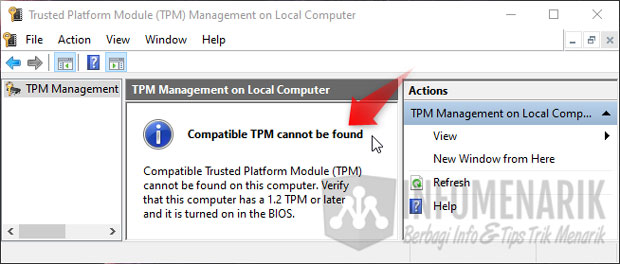
Memeriksa TPM Windows 11 dengan Aplikasi
Alternatif lain untuk memeriksa perangkat apakah sudah menggunakan sistem TPM atau belum, Kamu bisa menggunakan aplikasi. Microsoft telah menyediakan aplikasi khusus yaitu PC Health Check. Kamu bisa mengunduh aplikasi tersebut pada tautan berikut.
Cara menggunakan aplikasi PC Health Check, Kamu bisa lihat artikel saya sebelumnya yaitu: Cek Komputer Support Windows 11.
Mengaktifkan TPM Windows 11 di Komputer Rakitan
Ketika Kamu cek komputer tidak menggunakan TPM sebaiknya jangan berkecil hati dulu. Kemungkinan pengaturan TPM tersebut belum aktif dan kita perlu mengaktifkan secara manual. Jadi mungkin saja sebetulnya komputer sudah memiliki dukungan syarat Windows 11 namun fitur ini belum dinyalakan.
Pasalnya terdapat beberapa motherboard keluaran terbaru mempunyai pengaturan khusus untuk verifikasi TPM melalui BIOS. Secara default biasanya pengaturan ini non aktif. Jadi untuk mengaktifkan pengaturan tersebut Kamu harus masuk ke halaman BIOS dan Kamu nyalakan secara manual.
Penutup
Ok, mungkin hanya itu saja yang dapat saya sampaikan. Semoga artikel ini bisa membantu dan sampai bertemu lagi di artikel keren dan menarik lainnya. Salam sukses selalu …
 Info Menarik Berbagi Info & Tips Trik Menarik
Info Menarik Berbagi Info & Tips Trik Menarik





Informasi yang Anda posting sangat bermanfaat.
Hi everyone! I find this navigation tool really useful. Has anyone used it?